เดสก์ท็อปพีซีของคุณเป็นที่ที่คุณสามารถบันทึกอะไรก็ได้ตั้งแต่ไฟล์โฟลเดอร์แอพไปจนถึงทางลัด เดสก์ท็อปจะแสดงข้อมูลทั้งหมดนั้นครอบคลุมหน้าจอพีซีทั้งหมดของคุณซึ่งคุณจะเห็นทันทีที่คุณเข้าสู่ระบบปฏิบัติการ Windows 10 ของคุณ จากนั้นคุณสามารถจัดระเบียบเดสก์ท็อปตามความต้องการของคุณ
แม้ว่าไฟล์โฟลเดอร์และทางลัดทั้งหมดบนพีซีของคุณจะถูกบันทึกไว้ในตำแหน่งพิเศษในโปรไฟล์ผู้ใช้ของคุณ แต่ Windows 10 เวอร์ชันล่าสุดจะจัดเก็บไฟล์เหล่านี้ในสองตำแหน่งที่แตกต่างกัน อันแรกถูกเก็บไว้ใน C: \ Users \ Public \ Desktop และอีกอันจะถูกเก็บไว้ในตำแหน่งที่ไม่ซ้ำกันภายใต้โปรไฟล์ผู้ใช้ปัจจุบันของคุณ -% userprofile% \ Desktop คุณสามารถดูเนื้อหาของทั้งสองโฟลเดอร์ในมุมมองเดียวบนหน้าจอ Windows ของคุณเป็นเดสก์ท็อป
ใช่ถ้าคุณต้องการย้ายตำแหน่งโฟลเดอร์เดสก์ท็อปส่วนตัวไปยังโฟลเดอร์อื่นคุณสามารถทำได้อย่างง่ายดาย มาดูวิธีการ
วิธีแก้ไข: การใช้คุณสมบัติเดสก์ท็อป
ขั้นตอนที่ 1:กดแป้น Windows + Rพร้อมกันบนแป้นพิมพ์เพื่อเปิดกล่อง Run เพียงเพิ่ม ( . ) ในช่องค้นหาแล้วกดEnter

ขั้นตอนที่ 2:จะเปิดตำแหน่งโฟลเดอร์เริ่มต้นของพีซีของคุณ ตอนนี้คลิกขวาที่โฟลเดอร์เดสก์ท็อปและเลือกคุณสมบัติจากเมนูบริบท

ขั้นตอนที่ 3:ในหน้าต่างคุณสมบัติเดสก์ท็อปเลือกแท็บตำแหน่งจากนั้นภายใต้ช่องว่างที่คุณเห็นตำแหน่งปัจจุบันให้คลิกที่ปุ่มย้าย

ขั้นตอนที่ 4:เปิดFile Explorerจากที่ที่คุณสามารถเลือกตำแหน่งที่ต้องการที่คุณต้องการย้ายโฟลเดอร์เดสก์ท็อปไป คุณสามารถสร้างโฟลเดอร์ใหม่และย้ายเดสก์ท็อปไปยังโฟลเดอร์ใหม่นี้
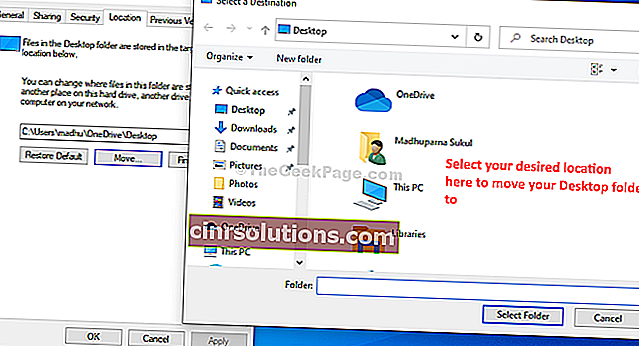
แค่นั้นแหละและตอนนี้ตำแหน่งโฟลเดอร์เดสก์ท็อปของคุณถูกย้ายไปยังตำแหน่งที่คุณต้องการบนพีซี Windows 10 ของคุณ